Najlepsze aplikacje do klonowania aplikacji na iPhonea w celu uruchomienia wielu kont | Nie jest wymagany jailbreak

Dowiedz się, jak sklonować aplikacje na iPhone
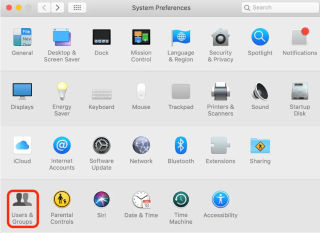
Na komputerze Mac tworzonych jest wiele kont użytkowników w celu udostępniania systemu, segregowania danych i ustawień oraz do innych różnych celów. Te konta użytkowników zajmują miejsce w pamięci ; dlatego jeśli masz problem z pamięcią masową na komputerze Mac lub chcesz go zoptymalizować , usunięcie kont użytkowników, które nie są już używane, jest właściwym rozwiązaniem.
W tym artykule omówimy, jak usunąć użytkownika, konto administratora na komputerze Mac.
Jak usunąć użytkownika z komputera Mac?
Aby usunąć użytkownika standardowego z komputera Mac, potrzebujesz uprawnień administratora. Dlatego pierwszym krokiem do usunięcia użytkownika z Maca jest zalogowanie się na konto administratora . Oprócz tego upewnij się, że nie jesteś zalogowany na to samo konto użytkownika, które chcesz usunąć.
Teraz, gdy już wiesz, co należy zrobić, przejdźmy dalej i dowiedzmy się, jak usunąć użytkownika z komputera Mac.
Krok, aby usunąć użytkownika na Macu.


Co oznacza opcja?
Zapisz folder domowy na obrazie dysku : spowoduje to zarchiwizowanie dokumentów i informacji użytkownika, aby można je było przywrócić w razie potrzeby. Obraz dysku jest zapisywany w katalogu /Users/Deleted Users/.
Nie zmieniaj folderu domowego: spowoduje to pozostawienie dokumentów i informacji użytkownika w folderze Użytkownicy.
Usuń folder domowy : spowoduje to usunięcie wszystkich informacji i danych użytkownika, zwalniając w ten sposób miejsce na dysku komputera Mac .

W zależności od miejsca zajmowanego przez konto użytkownika, możesz wybrać jedną z trzech opcji.
Aby usunąć użytkownika Gość, kliknij Użytkownik Gość i odznacz pole „Zezwalaj gościom na logowanie się do tego komputera”.
Korzystając z tych prostych kroków, możesz usunąć użytkownika z komputera Mac. Oprócz tego, jeśli chcemy usunąć konto administratora, również to omówiliśmy.
Jak usunąć administratora na komputerze Mac
Zanim usuniesz administratorów na Macu, pamiętaj, że gdy usuniesz administratorów z Maca, nie będziesz już mógł logować się przy użyciu tych poświadczeń. Jeśli jednak zdecydowałeś się usunąć profile administratora z komputera Mac, musisz pamiętać o następujących rzeczach.
Warunek wstępny usunięcia konta administratora na komputerze Mac:
Kroki, aby usunąć konto administratora na komputerze Mac







Korzystając z tych prostych kroków, możesz usunąć użytkownika Maca, konto gościa, a nawet konto administratora z komputera Mac. Umożliwi to odzyskanie przestrzeni dyskowej i uporządkowanie komputera Mac .
Wielokrotnie zapominamy o tych profilach i zastanawiamy się, co zajmuje miejsce do przechowywania. Mamy nadzieję, że po skorzystaniu z tego przewodnika, jak usunąć użytkownika z komputera Mac, będziesz w stanie rozwiązać zagadkę i odzyskać miejsce do przechowywania.
Nie tylko to poprzez usunięcie użytkownika-gościa, ale także będziesz mógł blokować dostęp do komputera Mac bez hasła.
Co sądzisz o tym przewodniku? Podziel się nimi z nami. Chcielibyśmy usłyszeć od ciebie.
Jeśli napotkasz jakiś problem techniczny i chcesz, abyśmy go zajęli, również podziel się nim.
Dowiedz się, jak sklonować aplikacje na iPhone
Dowiedz się, jak skutecznie przetestować kamerę w Microsoft Teams. Odkryj metody, które zapewnią doskonałą jakość obrazu podczas spotkań online.
Jak naprawić niedziałający mikrofon Microsoft Teams? Sprawdź nasze sprawdzone metody, aby rozwiązać problem z mikrofonem w Microsoft Teams.
Jeśli masz dużo duplikatów zdjęć w Zdjęciach Google, sprawdź te cztery skuteczne metody ich usuwania i optymalizacji przestrzeni.
Chcesz zobaczyć wspólnych znajomych na Snapchacie? Oto, jak to zrobić skutecznie, aby zapewnić znaczące interakcje.
Aby zarchiwizować swoje e-maile w Gmailu, utwórz konkretną etykietę, a następnie użyj jej do utworzenia filtra, który zastosuje tę etykietę do zestawu e-maili.
Czy Netflix ciągle Cię wylogowuje? Sprawdź przyczyny oraz 7 skutecznych sposobów na naprawienie tego problemu na dowolnym urządzeniu.
Jak zmienić płeć na Facebooku? Poznaj wszystkie dostępne opcje i kroki, które należy wykonać, aby zaktualizować profil na Facebooku.
Dowiedz się, jak ustawić wiadomość o nieobecności w Microsoft Teams, aby informować innych o swojej niedostępności. Krok po kroku guide dostępny teraz!
Dowiedz się, jak wyłączyć Adblock w Chrome i innych przeglądarkach internetowych, aby móc korzystać z wartościowych ofert reklamowych.








